Comment installer des émulateurs GBA dans iOS 13 [GBA4iOS]
Miscellanea / / August 05, 2021
Dans ce tutoriel, nous allons vous montrer comment installer des émulateurs GBA dans iOS 13. Des jeux comme les séries Super Mario Bros et Pokemon ne manqueront pas d'emmener n'importe quel joueur dans les couloirs de la mémoire. Beaucoup de nos lecteurs ont peut-être déjà essayé le très populaire Game Boy Advanced, ou plus connu sous le nom de GBA, ainsi que les jeux susmentionnés. Cependant, avec l'évolution des temps, les smartphones deviennent le nouveau gadget tout-en-un, et la GBA est lentement mais sûrement passée à l'oubli.
Et de nos jours, il est presque impossible de se procurer un émulateur. Mais ne vous inquiétez pas. Si vous possédez un appareil Apple exécutant iOS 13 ou des versions ultérieures, vous pouvez suspendre votre recherche d'une Game Boy. Dans ce tutoriel, nous allons vous montrer les étapes pour installer les émulateurs GBA dans iOS 13. En outre, nous aurons également une discussion approfondie sur ces émulateurs et partagerons quatre façons différentes d'installer le GBA4iOS sur vos appareils Apple. Alors attachez vos ceintures de sécurité et préparez-vous pour une balade nostalgique.

Table des matières
- 1 Qu'est-ce que l'ACS?
- 2 Qu'est-ce que l'émulateur GBA?
-
3 Comment installer des émulateurs GBA dans iOS13
- 3.1 Conditions préalables
- 3.2 Méthode 1: installer l'émulateur GBA via le programme d'installation AppValley
- 3.3 Méthode 2: Installez les émulateurs iOS 13 GBA à l'aide de l'application TweakBox
- 3.4 Méthode 3: essayez les émulateurs GBA sur iOS 13 via Alt Store
- 3.5 Méthode 4: Installez les émulateurs iOS 13 GBA à l'aide de l'application Ignition
- 4 Mots finaux
Qu'est-ce que l'ACS?
GBA ou Game Boy Emulator est une console de jeu 32 bits et est l'idée originale de Nintendo. Dès son développement, jusqu'à sa fabrication et sa commercialisation est pris en charge par ce dernier. Il y avait une pléthore de jeux que vous pouviez essayer dans cet émulateur. Certains des titres les plus célèbres comprenaient Sims 2, la série Super Mario Advance, la série Pokemon, Legend of Zelda. Alors que la plupart des jeux étaient en 2D, certains développeurs ont même réussi à exécuter des jeux 3D.
Cela a poussé l'ACS à son cœur et a abouti à des graphiques et à une utilisation intensive en ressources. Cependant, du côté positif, les utilisateurs ont pu avoir un avant-goût de divers ports de Doom et de jeux de course comme GT Advance Championship Racing. Certaines de ses caractéristiques remarquables incluent la rétrocompatibilité des systèmes 8 bits et 16 bits. Ainsi, même si votre jeu préféré n’est pas disponible dans son architecture 32 bits, vous pouvez facilement porter ses versions 8 bits ou 16 bits.

De même, ses capacités graphiques et sa durée de vie de la batterie méritaient également d'être louées. Avec autant de goodies à offrir, il ne fait aucun doute que les utilisateurs d'Apple recherchent un portage de ces jeux sur leurs appareils. Et leur recherche devrait s'arrêter ici. Dans ce tutoriel, nous allons vous montrer comment installer des émulateurs GBA dans iOS 13. Mais d'abord, voyons quels sont exactement ces émulateurs.
Qu'est-ce que l'émulateur GBA?
Bien que l'émulateur puisse être à la fois un composant matériel et logiciel, ce guide utilisera le premier. Ainsi, en utilisant une application logicielle installée sur l'appareil invité, un émulateur émule et fournit les jeux et applications hôtes à exécuter efficacement sur les appareils invités.
Prenons l'émulateur GBA pour les appareils iOS 13. Il crée un environnement avec les add-ons compatibles nécessaires qui permettent à divers jeux spécifiques à GBA d'être exécutés sur vos appareils iPhone. Cela dit, ce guide décrit les étapes à suivre pour installer l'un des émulateurs GBA les plus populaires sur votre appareil iOS 13. Suivre.
Comment installer des émulateurs GBA dans iOS13
Bien qu'il existe de nombreux émulateurs pour vos appareils Apple, aucun n'a réussi à nous impressionner plus que le GBA4iOS. Par conséquent, dans ce guide, nous énumérerons quatre méthodes différentes par lesquelles vous pouvez installer cet émulateur sur votre appareil.
Gardez simplement à l'esprit que si l'émulateur peut être gratuit et légal à télécharger, il n'en va pas de même pour ses ROM, c'est-à-dire les fichiers de jeu. Vous devrez les acheter ou les télécharger légalement depuis les sites concernés. Cela dit, voici les quatre méthodes différentes pour installer les émulateurs GBA4iOS GBA sur votre appareil iOS 13. Continuez avec celui avec lequel vous vous sentez le plus à l'aise.
Conditions préalables
Lorsque vous essayez l'une des quatre méthodes et installez son application associée, vous pouvez être accueilli avec l'erreur de développeur non approuvée. Voici ce qu'il faut faire à cet égard:
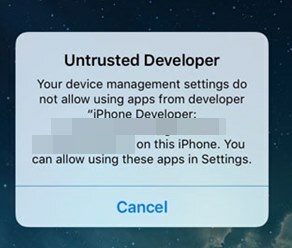
- Rendez-vous sur la page des paramètres de vos appareils Apple.
- Ensuite, allez dans la section Général et appuyez sur Profils.
- Dans cette zone, recherchez le nom de développeur de l'application qui a affiché l'erreur de développeur non approuvé.
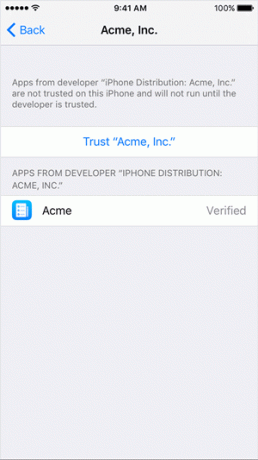
- Appuyez sur son nom, puis appuyez sur Confiance.
C'est tout. Vous avez maintenant traité efficacement cette erreur et pouvez maintenant passer aux étapes d'installation.
Méthode 1: installez l'émulateur GBA via le Programme d'installation AppValley
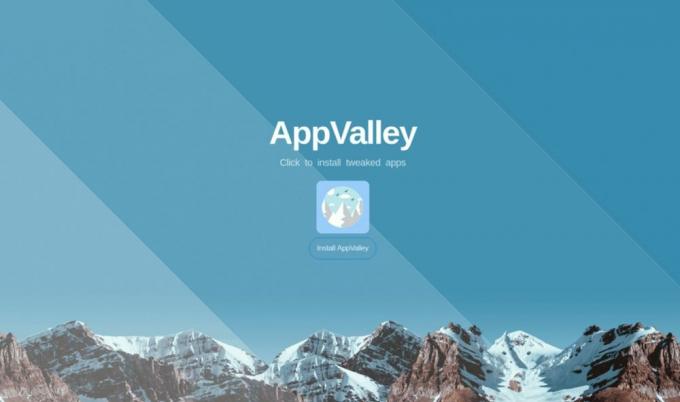
- Téléchargez et installez le Application AppValley sur votre appareil.
- Lancez-le et vous pourriez être accueilli avec l'erreur de développeur non approuvée, rectifiez-la comme mentionné ci-dessus.
- Maintenant, dans AppValley, recherchez GBA4iOS.
- Appuyez dessus à partir des résultats et installez-le.
- Lorsque cela est fait, lancez l'application, puis parcourez et installez vos titres préférés.
Méthode 2: Installez les émulateurs iOS 13 GBA à l'aide de l'application TweakBox
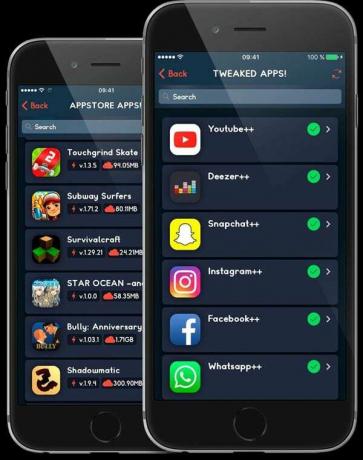
- Téléchargez et installez le Application TweakBox sur votre appareil.
- Lancez-le et vous pourriez obtenir l'erreur de développeur non approuvée. Rectifiez-le en suivant les étapes indiquées dans la section Prérequis.
- Une fois que cela est fait, rendez-vous dans la section Applications et recherchez le tweak GBA4iOS.
- Dans le résultat de la recherche, vous devriez obtenir l'application GBA4iOS. Appuyez dessus pour l'installer.
- Ensuite, lancez l'application, trouvez vos jeux préférés et installez-la tout de suite.
Jusqu'à présent, nous avons vérifié deux méthodes différentes pour installer les émulateurs GBA sur votre appareil iOS 13. Voyons maintenant les deux autres.
Méthode 3: essayez les émulateurs GBA sur iOS 13 via Alt Store
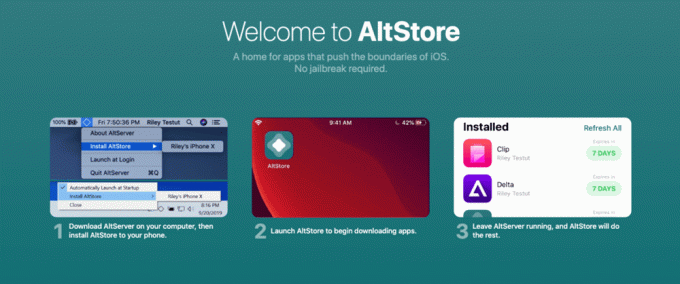
- À l'aide du navigateur Safari, téléchargez le Fichier IPA GBA4iOS sur votre appareil.
- Ensuite, téléchargez et installez le Magasin Alt sur votre appareil iOS.
- Lancez-le et appuyez sur l'icône Plus située en haut.
- Il listera tous les fichiers IPA téléchargés, sélectionnez celui de GBA4iOS.IPA.
- Si c'est la première fois que vous installez des applications via l'Alt Store, vous devrez entrer votre identifiant Apple et votre mot de passe.
- Attendez que l'application soit installée et lorsque cela est fait, vous devriez voir l'icône de l'application GBA4iOS sur votre appareil.
- Lancez-le et commencez à rechercher votre jeu préféré et enfin appuyez sur le bouton Installer pour l'essayer.
Méthode 4: Installez les émulateurs iOS 13 GBA à l'aide de l'application Ignition
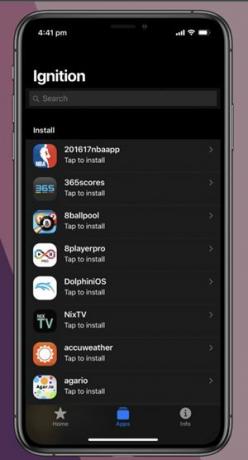
- Pour commencer, téléchargez et installez le Application d'allumage sur votre appareil Apple.
- Lancez-le et il y a de fortes chances que vous soyez à nouveau accueilli avec ledit message. Assurez-vous donc d'activer l'option Trust sur ce développeur en utilisant les instructions données ci-dessus.
- Après cela, allez dans le deuxième onglet et faites défiler jusqu'à la section Émulateurs.
- Recherchez GBA4iOS, appuyez sur le bouton Obtenir et attendez que l'application soit installée.
- Lorsque cela est fait, lancez l'application et installez-la et essayez vos jeux préférés sans problème.
Mots finaux
Avec cela, nous concluons le guide sur la façon d'installer des émulateurs GBA sur votre appareil iOS 13. Nous avons tout expliqué en profondeur concernant ces émulateurs et quelles sont leurs fonctions. Ce tutoriel s'est concentré sur l'application GBA4iOS et a répertorié quatre méthodes d'installation différentes. Faites-nous savoir dans les commentaires quelle méthode vous avez finalement choisie. Pour terminer, voici quelques Trucs et astuces iPhone, Trucs et astuces PC, et Trucs et astuces Android que vous devriez vérifier également.
![Comment installer des émulateurs GBA dans iOS 13 [GBA4iOS]](/uploads/acceptor/source/93/a9de3cd6-c029-40db-ae9a-5af22db16c6e_200x200__1_.png)


